- Android lässt sich nicht einschalten
- Toter Android-interner Speicher
- Schwarzer Bildschirm Samsung
- Wasser beschädigt Android
- Starten Sie Samsung immer wieder neu
- Auf das Samsung-Logo geklebt
- Virus infiziertes Android
- Abgestürztes Android
- Entsperren Sie Broken Screen Android
- WhatsApp Recovery für kaputte Samsung
- Stellen Sie SnapChat-Fotos von defektem Android wieder her
- Gefrorenes Android
Effiziente Möglichkeiten, Bilder von einem kaputten Telefon zu entfernen
 Geschrieben von Boey Wong / 09. Juni 2023, 09:00 Uhr
Geschrieben von Boey Wong / 09. Juni 2023, 09:00 UhrIch steckte mein Handy in die Gesäßtasche und vergaß, dass es dort war, als ich saß. Mittlerweile ist es kaputt und ich glaube nicht, dass es aufgrund der schweren Schäden noch repariert werden kann. Allerdings muss ich einige wertvolle Fotos wiederherstellen, bevor ich das Telefon entsorge. Wie bekomme ich Bilder von einem kaputten Telefon?
Hin und wieder kommt es zu Unfällen, die natürlich zu verschiedenen unglücklichen Situationen führen. Wenn Sie beispielsweise versehentlich auf Ihrem Telefon sitzen, verlieren Sie nicht nur das Gerät. Außerdem gehen alle darin gespeicherten Daten verloren. Oder vielleicht ist das Telefon auf eine harte Oberfläche gefallen, was zu einer Fehlfunktion geführt hat. Wenn ein solcher Umstand bei Ihrem Gerät aufgetreten ist, müssen Sie eine Lösung finden, um sofort an Ihre Daten zu gelangen.
Glücklicherweise gibt es verschiedene Strategien, um die Bilder von Ihrem kaputten Telefon wiederherzustellen. Für die meisten davon ist jedoch möglicherweise ein Backup erforderlich, oder Sie müssen vorher eine Synchronisierung durchgeführt haben, aber machen Sie sich keine Sorgen. Unabhängig davon, ob Sie Ihre Daten zuvor synchronisiert oder gesichert haben, stellt dieser Beitrag effiziente Strategien vor, wie Sie Ihre Fotos von Ihrem kaputten Telefon abrufen können.
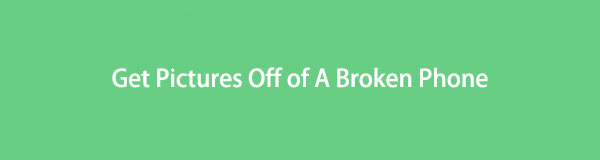
Korrigieren Sie Ihr eingefrorenes, abgestürztes, mit einem schwarzen Bildschirm oder einem Bildschirm gesperrtes Android-System, um normale Daten wiederherzustellen oder Daten von einem defekten Android-Telefon oder einer SD-Karte wiederherzustellen.
- Beheben Sie Probleme mit Android und stellen Sie Daten vom Telefon wieder her.
- Extrahieren Sie Kontakte, Nachrichten, WhatsApp, Fotos usw. von einem defekten Android-Gerät oder einer defekten Speicherkarte.
- Android-Telefon- und SD-Kartendaten sind verfügbar.

Führerliste
Teil 1. So erhalten Sie Bilder von einem kaputten Telefon mit Google Fotos
Zu den vertrauenswürdigsten Methoden, um Ihre Fotos von einem kaputten Telefon zurückzugeben, gehört Google Fotos. Es handelt sich um einen Fotospeicherdienst, mit dem Sie die Fotos Ihres Geräts teilen, synchronisieren oder sichern können. Wenn Sie also Ihre Mediendateien mit diesem Dienst wiederherstellen möchten, müssen Sie manuell ein Backup erstellt oder die Bilder automatisch synchronisiert haben, bevor Ihr Telefon kaputt ging. Wenn nicht, hat Google Fotos nichts zum Speichern bzw. Wiederherstellen.
Befolgen Sie die einfachen Anweisungen unten, um herauszufinden, wie Sie mit Google Fotos Bilder von einem Telefon mit defektem Bildschirm abrufen können:
Schritt 1Starten Sie Google Fotos auf einem anderen Android-Telefon, wenn es bereits vorinstalliert ist. Wenn nicht, installieren Sie es zuerst im Play Store oder greifen Sie auch auf die Website auf dem Computer zu.
Schritt 2Melden Sie sich anschließend mit dem Google-Konto an, das Sie auf Ihrem defekten Telefon verwendet haben. Sie sehen die Fotos, die auf Ihrem defekten Telefon gespeichert sind Google Fotos App.
Schritt 3Sehen Sie sich das Bild an, das Sie auf Android wiederherstellen möchten, und tippen Sie auf das Dreipunktsymbol. Dann zuschlagen Herunterladen um sie auf Ihrem Mobiltelefon zu speichern. Wählen Sie andererseits die Bilder aus, die Sie über die Google Fotos-Benutzeroberfläche auf Ihrem iPhone abrufen möchten. Danach drücken Sie die Teilen Symbol und wählen Sie Auf Gerät speichern von den Optionen.
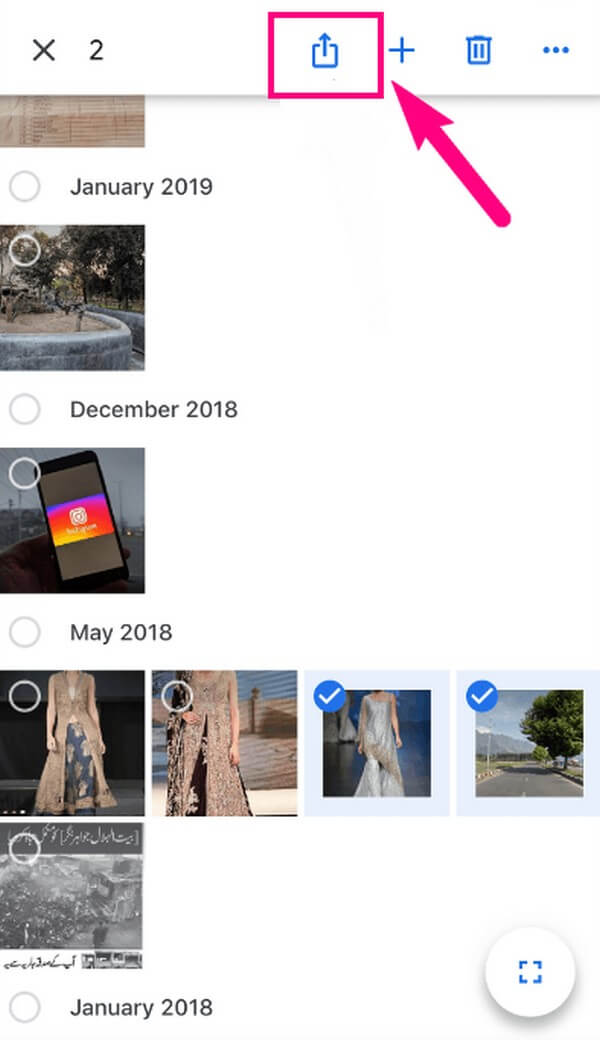
Teil 2. So entfernen Sie professionell Bilder von einem kaputten Telefon
Es ist verständlich, wenn Sie kein Backup gespeichert oder die Fotos nicht synchronisiert haben, da Sie nicht daran denken können, Ihr Telefon zu beschädigen. Aber machen Sie sich keine Sorgen, denn professionelle Programme stehen Ihnen weiterhin zur Verfügung. Nachfolgend haben wir die besten 2 zusammengestellt.
Methode 1. Probieren Sie FoneLab Broken Android Data Extraction aus
FoneLab Broken Android Datenextraktion ist ein funktionales Tool, mit dem Sie schnell Fotos und andere Daten von einem defekten Android-Gerät extrahieren können. Es funktioniert auf den meisten Samsung Galaxy Notes, Samsung Galaxy Tab Pro und Samsung Galaxy. Und abgesehen von Ihrem Android-Telefon kann dieses Programm auch Extrahieren Sie Fotos von Ihrer SD-Karte. Sie können darauf vertrauen, dass es 100 % sicher ist und die benutzerfreundliche Oberfläche Ihnen dabei hilft, den Wiederherstellungsprozess mühelos zu steuern.
Korrigieren Sie Ihr eingefrorenes, abgestürztes, mit einem schwarzen Bildschirm oder einem Bildschirm gesperrtes Android-System, um normale Daten wiederherzustellen oder Daten von einem defekten Android-Telefon oder einer SD-Karte wiederherzustellen.
- Beheben Sie Probleme mit Android und stellen Sie Daten vom Telefon wieder her.
- Extrahieren Sie Kontakte, Nachrichten, WhatsApp, Fotos usw. von einem defekten Android-Gerät oder einer defekten Speicherkarte.
- Android-Telefon- und SD-Kartendaten sind verfügbar.
Lesen Sie die einfachen Anweisungen unten als Beispiel dafür, wie Sie mit FoneLab Broken Android Data Extraction Bilder von einem kaputten Telefon abrufen können:
Schritt 1Sie können die FoneLab Broken Android Data Extraction-Datei herunterladen, indem Sie auf klicken Free Download im linken Bereich der Website. Starten Sie nach dem Speichern den Installationsvorgang, der weniger als 1 Minute dauert. Anschließend können Sie das Extrahierungstool auf Ihrem Computer ausführen.
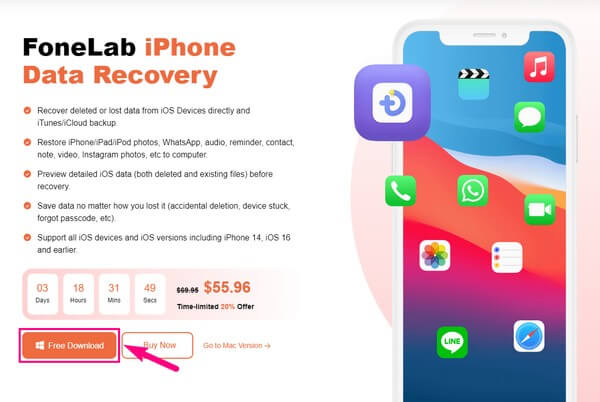
Schritt 2Wähle aus Unterbrochene Android-Datenextraktion Feld oben rechts, wenn die Funktionen des Tools auf der primären Benutzeroberfläche angezeigt werden. Sie sehen dann zwei Startseite Registerkarten auf dem nächsten Bildschirm. Lesen Sie die Beschreibung jeder Option und wählen Sie dann die Option aus, die die Situation Ihres Android-Geräts beschreibt.
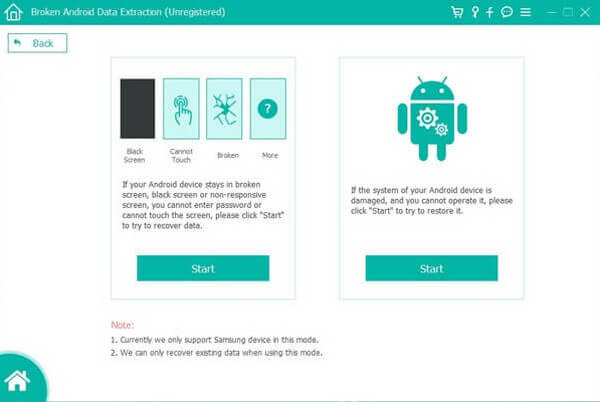
Schritt 3Sie müssen bestätigen, ob Ihre Geräteinformationen korrekt sind. Klicken Sie dazu auf die Pulldown-Leisten „Gerätename“ und „Modell“. Klicken Sie in der Zwischenzeit Kein Gerät in der Liste wenn Ihr Android-Telefon nicht im Pulldown-Menü angezeigt wird. Anschließend zuschlagen Schichtannahme fortfahren.
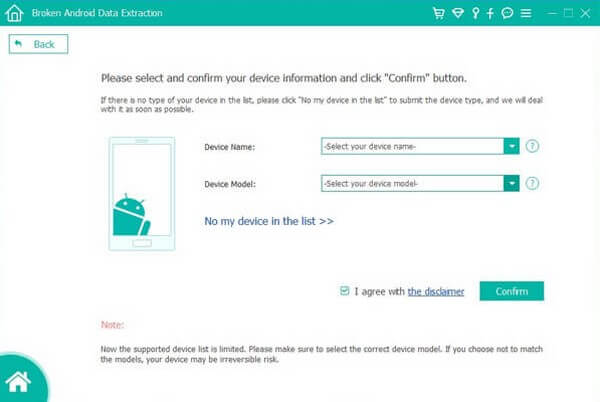
Korrigieren Sie Ihr eingefrorenes, abgestürztes, mit einem schwarzen Bildschirm oder einem Bildschirm gesperrtes Android-System, um normale Daten wiederherzustellen oder Daten von einem defekten Android-Telefon oder einer SD-Karte wiederherzustellen.
- Beheben Sie Probleme mit Android und stellen Sie Daten vom Telefon wieder her.
- Extrahieren Sie Kontakte, Nachrichten, WhatsApp, Fotos usw. von einem defekten Android-Gerät oder einer defekten Speicherkarte.
- Android-Telefon- und SD-Kartendaten sind verfügbar.
Schritt 4Rufen Sie den Download-Modus auf, indem Sie die Richtlinien auf der Benutzeroberfläche befolgen. Sobald das Programm das passende Wiederherstellungspaket für Ihr Gerät herunterlädt, beginnt Ihr Android mit der Reparatur. Anschließend erscheinen Ihre Gerätedaten auf dem Bildschirm. Wählen Sie dort die Bilder aus, die Sie extrahieren möchten, und klicken Sie darauf Entspannung um sie auf Ihren Computer zurückzugeben.
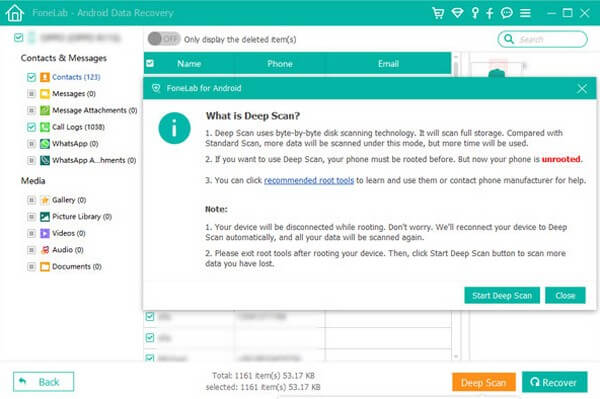
Wenn es sich bei Ihrem Gerät nicht um ein Android-, sondern um ein iOS-Gerät handelt, lesen Sie bitte die nächste Technik, um die Fotos von Ihrem iPhone abzurufen.
Methode 2. Verwenden Sie FoneLab iPhone Data Recovery
Für iPhone-Benutzer können Sie FoneLab nutzen iPhone Datenrettung. Dieses Tool ist eine effiziente Wiederherstellungsmethode für verlorene oder gelöschte Daten auf iPhones und anderen iOS-Geräten. Ein Vorteil dieses Programms ist die Möglichkeit, eine Vorschau Ihrer iPhone-Fotos anzuzeigen, bevor Sie sie abrufen. Es ist eine große Hilfe, keine Zeit mit der Auswahl der Bilder zu verschwenden, die Sie nicht sehen können. Damit können Sie sicher sein, welche bestimmten Bilder Sie auswählen müssen, und diese schnell wiederherstellen. Und abgesehen von Fotos kann FoneLab iPhone Data Recovery auch Ihre anderen Daten wie Audio, Kontakte, Erinnerungen, WhatsApp, Notizen, Videos, Instagram-Fotos und mehr zurückgeben.
Mit FoneLab für iOS können Sie verlorene / gelöschte iPhone-Daten wie Fotos, Kontakte, Videos, Dateien, WhatsApp, Kik, Snapchat, WeChat und weitere Daten von Ihrem iCloud- oder iTunes-Backup oder -Gerät wiederherstellen.
- Stellen Sie Fotos, Videos, Kontakte, WhatsApp und weitere Daten mühelos wieder her.
- Vorschau der Daten vor der Wiederherstellung.
- iPhone, iPad und iPod touch sind verfügbar.
Befolgen Sie die nachstehenden einfachen Richtlinien als Beispiel dafür, wie Sie mit FoneLab Bilder von einem kaputten iPhone abrufen können iPhone Datenrettung:
Schritt 1Installieren und starten Sie FoneLab iPhone Data Recovery auf Ihrem Computer mit dem Free Download Schaltfläche im unteren linken Bereich der offiziellen Seite.
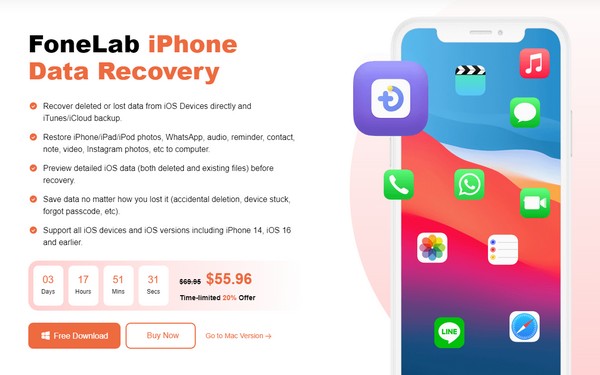
Schritt 2iPhone Datenrettung gehört zu den Hauptfunktionen der Hauptoberfläche des Tools. Klicken Sie darauf, um Ihre Gerätedaten sicher wiederherzustellen. Sie können die anderen auch später verwenden.
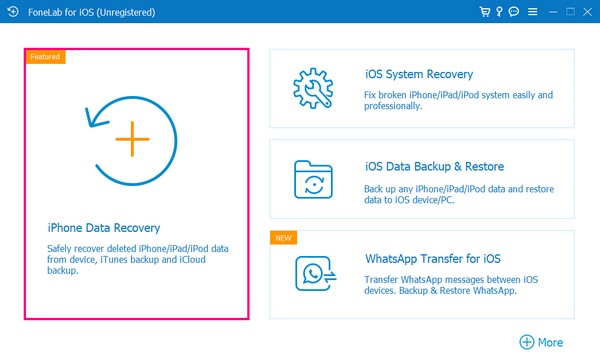
Schritt 3Schließen Sie Ihr iPhone über ein Lightning-Kabel an den Computer an und erlauben Sie dem Programm, auf Ihre Daten zuzugreifen. Klicken Sie später auf das Erscheinen Scannen Klicken Sie auf die Schaltfläche, damit das Tool Ihre Daten, einschließlich der Fotos, durchsuchen kann.
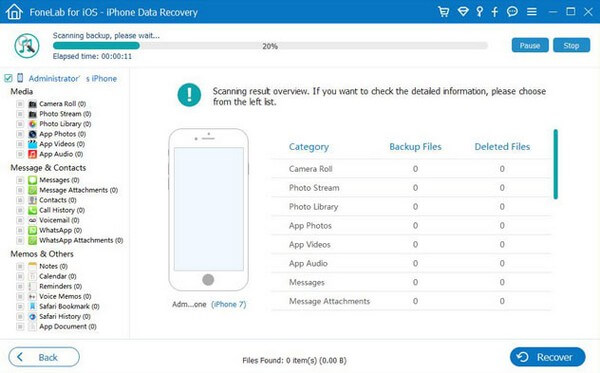
Schritt 4Greifen Sie nach dem Scannen auf den Abschnitt mit den verschiedenen Fotos auf der Benutzeroberfläche des Programms zu. Wählen Sie dann diejenigen aus, die Sie zurückgeben möchten, indem Sie sie überprüfen. Zum Schluss klicken Sie Entspannung unten rechts, um Ihre kaputten iPhone-Fotos auf dem Computer wiederherzustellen.
Mit FoneLab für iOS können Sie verlorene / gelöschte iPhone-Daten wie Fotos, Kontakte, Videos, Dateien, WhatsApp, Kik, Snapchat, WeChat und weitere Daten von Ihrem iCloud- oder iTunes-Backup oder -Gerät wiederherstellen.
- Stellen Sie Fotos, Videos, Kontakte, WhatsApp und weitere Daten mühelos wieder her.
- Vorschau der Daten vor der Wiederherstellung.
- iPhone, iPad und iPod touch sind verfügbar.
Teil 3. Häufig gestellte Fragen zum Abrufen von Bildern von einem kaputten Telefon
1. Können Sie Bilder von einem kaputten Telefon mit schwarzem Bildschirm aufnehmen?
Es hängt von der Strategie ab, die Sie anwenden werden. Die meisten Methoden, die Sie finden, können dies möglicherweise nicht, professionelle Programme wie z FoneLab Broken Android Datenextraktion dürfen. Dieses Tool kann Reparieren Sie mehrere schwarze Android-Bildschirme, ein Systemabsturz, ein Virenbefall usw. Dann können Sie Ihre Daten anschließend extrahieren.
2. Wie kann ich ohne USB-Kabel Bilder von meinem Mobiltelefon übertragen?
Probieren Sie den im obigen Artikel erwähnten Google Fotos-Dienst aus. Es ist kein USB-Kabel erforderlich, es muss jedoch ein Backup vorbereitet werden. Wenn nicht, empfehlen wir die FoneLab Broken Android Datenextraktion stattdessen. Es benötigt ein USB-Kabel, ist aber effizienter und vorteilhafter.
Korrigieren Sie Ihr eingefrorenes, abgestürztes, mit einem schwarzen Bildschirm oder einem Bildschirm gesperrtes Android-System, um normale Daten wiederherzustellen oder Daten von einem defekten Android-Telefon oder einer SD-Karte wiederherzustellen.
- Beheben Sie Probleme mit Android und stellen Sie Daten vom Telefon wieder her.
- Extrahieren Sie Kontakte, Nachrichten, WhatsApp, Fotos usw. von einem defekten Android-Gerät oder einer defekten Speicherkarte.
- Android-Telefon- und SD-Kartendaten sind verfügbar.
Vielen Dank, dass Sie die Gelegenheit genutzt haben, die in diesem Artikel empfohlenen Tools zu verwenden. Wenn Sie auf weitere Geräteprobleme stoßen, können Sie sich auf die Lösungen auf der FoneLab-Website freuen.
